Google Chrome如何恢复误删除的书签
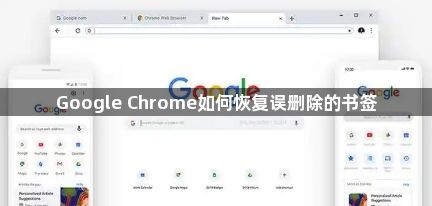
1. 使用快捷键恢复:在Chrome浏览器中,打开“书签管理器”,然后按下Ctrl+Z(Windows)或Command+Z(Mac)快捷键,即可撤销删除操作,恢复误删除的书签。
2. 查找本地备份文件恢复:Chrome浏览器会自动创建书签的备份文件,通常位于浏览器安装目录下的用户数据文件夹中。你可以尝试在浏览器的安装目录中找到名为“bookmarks.bak”的文件,将其复制并重命名为“bookmarks.”,然后双击该文件,Chrome浏览器会提示你是否要导入书签,确认后即可恢复误删除的书签。
3. 检查云同步记录恢复:如果你开启了Chrome浏览器的云同步功能,并且误删除书签之前已经成功同步到云端,那么你可以通过在其他设备上登录相同的Chrome账户,查看是否能够找到被误删除的书签,然后在本机上进行同步,从而恢复书签。
4. 利用第三方数据恢复软件:如果上述方法都无法恢复误删除的书签,你可以尝试使用第三方的数据恢复软件。这些软件可以扫描你的计算机硬盘,寻找被删除的文件和数据,包括Chrome浏览器的书签文件。但需要注意的是,使用第三方软件时要小心谨慎,确保下载和安装来自可靠来源的软件,以避免安全风险。

Chrome浏览器下载安装包断点续传指南
介绍Chrome浏览器下载安装包断点续传的使用方法,保障下载过程稳定。

谷歌浏览器快捷键大全实用技巧更新分享
分享谷歌浏览器最新快捷键大全及实用操作技巧,助力用户高效使用浏览器。
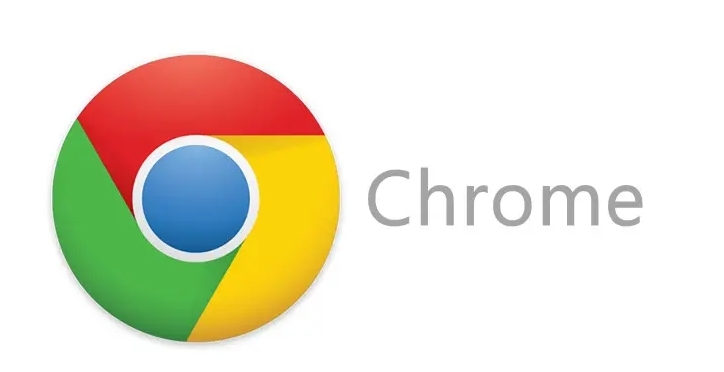
Chrome浏览器强化无痕浏览功能提高用户隐私保护
Chrome浏览器进一步强化无痕浏览功能,确保用户在浏览过程中不留下任何痕迹,有效提高了用户隐私保护,让上网更加安心。

Chrome浏览器下载任务异常报警系统配置指南
Chrome浏览器具备下载任务异常报警系统,支持自动监测下载状态并推送故障通知,提升任务管理效率。
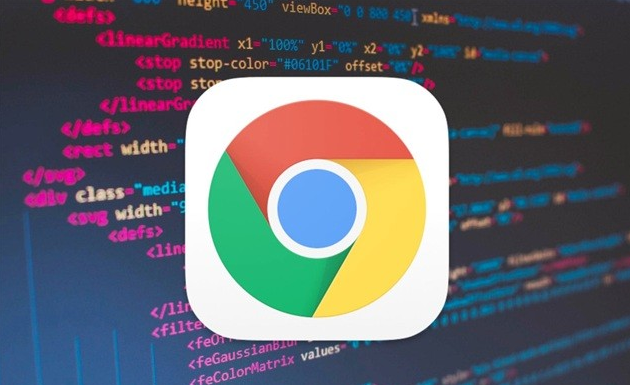
Google浏览器下载网页内容乱码是否编码设置有误
介绍Google浏览器下载网页内容出现乱码的原因,指导用户正确调整编码设置,恢复正常显示。
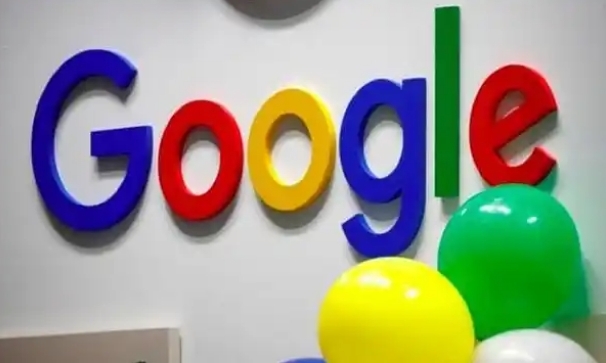
Chrome浏览器量子年轮追溯虚假学术论文
研究Chrome浏览器如何利用量子年轮技术追溯虚假学术论文,打击学术不端行为,提升学术研究的诚信与透明度。

win10谷歌浏览器下载文件如何显示“选择文件保存路径”提示?
Google One可以让你更快,超简洁的设计,更方便使用。一般win10正式版都是用Google Chrome下载程序或者游戏提示“选择文件保存路径”,让你选择保存位置。

谷歌浏览器怎么下载_怎么检查自己下载的谷歌浏览器版本?
你会下载谷歌浏览器吗?你知道你电脑中的谷歌浏览器是什么版本嘛?现在就让小编来教你如何轻松下载谷歌浏览器并查看自己的谷歌浏览器是什么版本吧!

谷歌浏览器安装时报错怎么办
你有没有在使用谷歌浏览器的时候遇到各种问题呢,你知道谷歌浏览器安装时报错0xa0430721是怎么回事呢?来了解谷歌浏览器安装时报错的解决方法,大家可以学习一下。

如何下载安装google chrome极速版?
如何下载安装google chrome极速版?Google Chrome是由Google开发的一款设计简单、高效的Web浏览工具。Google Chrome浏览器可以帮助你快速、安全地搜索到自己需要的内容。

国内怎么下载谷歌浏览器
国内怎么下载谷歌浏览器?Google的chorme浏览器是一款综合性能非常优秀的浏览器,但是由于一些原因,我们无法方便快捷的下载安装。

如何更新谷歌浏览器的开发版?更新谷歌浏览器开发版新手指南
Chrome 很受欢迎,因为它提供了一个简单的业务指南。作为面向业务的浏览器,它遵循自动更新范式,可在各种企业环境中提供简单稳定的更新。“稳定版”和“测试版”频道都有 Chrome 更新,这些更新已经可用。
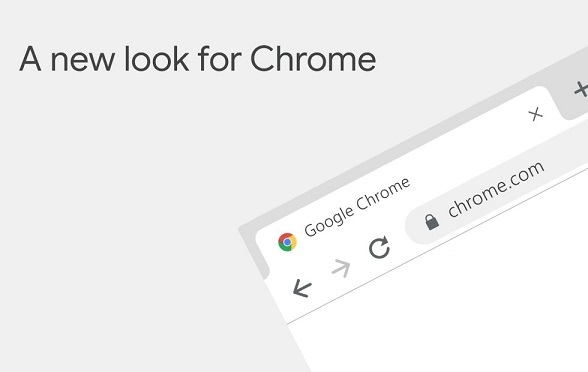
如何在 Chrome上恢复标签页:恢复您的上一个会话和页面
Chrome 已成为世界上最受欢迎的网络浏览器,其性能和功能优于其竞争对手。但是这种流行度的上升导致许多人在丢失或关闭 chrome 标签的情况下丢失重要的网页、研究和会话。

谷歌浏览器设置夜间模式_谷歌浏览器夜间模式怎么开
有些人在夜间办公时觉得谷歌浏览器的亮色主题非常晃眼,那该如何使用谷歌浏览器的夜间模式呢,小编这就教你!

谷歌浏览器代理服务器出现问题怎么办?(最快的解决办法)
你有可以登qq微信却无法使用谷歌浏览器上网的经历吗?来和小编一起解决谷歌浏览器代理服务器的问题

如何修复谷歌浏览器中的 ERR SSL VERSION INTERFERENCE的错误?
ERR_SSL_VERSION_INTERFERENCE 是在Google Chrome中加载具有 SSL 协议的网站时出现的错误代码。您尝试访问的网页未打开,浏览器抛出特定代码。

谷歌浏览器图片不显示怎么办?图片不显示解决办法
本网站提供谷歌官网正版谷歌浏览器【google chrome】下载安装包,软件经过安全检测,无捆绑,无广告,操作简单方便。

如何在Linux操作系统(Wayland)上修复Google Chrome黑屏
本篇文章给大家详细介绍了在Linux操作系统(Wayland)上修复Google Chrome黑屏的详细操作方法。





